當使用者不在電腦旁邊時, 想要連回電腦查看 Torrent 下載狀況時, 頭一個想到的方式就是安裝遠端桌面遙控軟體, 其實 µTorrent 本身已經提供方便而快速的遠端管理界面, 只要使用者可以使用瀏覽器, 就可以快速而簡單的管理本機端的 Torrent 下載。
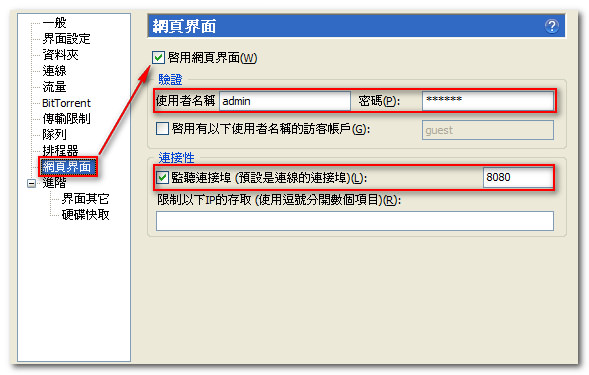
使用者只需要進入選項中找到”網頁界面”, 啟用網路界面, 設定好使用者名稱以及密碼, 即可開啟遠端管理的功能 (預設是使用 Port : 8080, 使用者可以自行更換連接埠, 也可以指定可以連入電腦的 IP, 避免其他使用者嘗試連線開啟管理頁面)
實體 IP 的連線方式
如果使用者使用的電腦擁有實體 IP (例如 210.69.100.100), 只需要在瀏覽器輸入 http://210.69.100.100:8080/gui/ , 即可開啟遠端管理畫面
浮動 IP 的連線方式
一般透過 ADSL 撥接的使用者, 都是屬於浮動 IP, 如果要每次出門前都來記憶最後的 IP, 其實非常的不方便, 最簡單的解決方式就是申請一組 Free Domain, 透過軟體/硬體的定時更新浮動 IP, 使用者只需要記得申請好的網域, 就可以輕鬆連回電腦 (同樣適用實體 IP), 自己目前是使用 DynDNS 所提供的免費網域服務 (申請教學), 假設使用者申請好的新網域為 “izaka.is-very-good.org“, 只需要在瀏覽器輸入 http://izaka.is-very-good.org:8080/gui/ , 就可以開啟遠端管理畫面
虛擬 IP 的連線方式
不管是實體 IP 或者是浮動 IP 的環境下, 如果有多台電腦需要同時上網的時候, 透過虛擬 IP (10.0.0.0/8, 172.16.0.0/12, 192.168.0.0/16) 來讓所有的電腦上網, 是一般家庭環境下最普遍的處理方式, 不過虛擬 IP 並無法直接從外部連接, 使用者必須在 Router 上頭設定 Port Mapping, 將外部的 IP/Port 對應到虛擬 IP/Port
外部 IP : 210.69.100.100, Port 1000 <–> 虛擬 IP : 192.168.1.50, Port 8080 (外部 Port 必須對應到電腦上 µTorrent 開啟的監聽連接埠 : 8080, 可以不相同, 但是從外部連接的時候, Port 就要改為外部 IP 開啟的對應 Port), 這個部份設定請參閱手邊路由器的設定說明, 上圖為 Buffalo WHR-HP-54G 刷 Tomato Firmware 的範例
使用者帳號密碼認證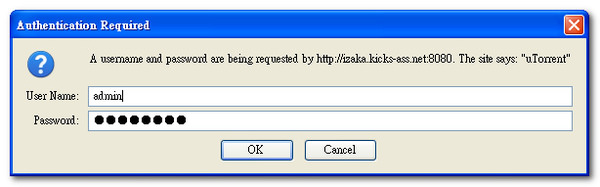
成功透過瀏覽器連上遠端主機後, 會跳出認證視窗, 使用者按照先前設定的帳號密碼即可登入
遠端管理界面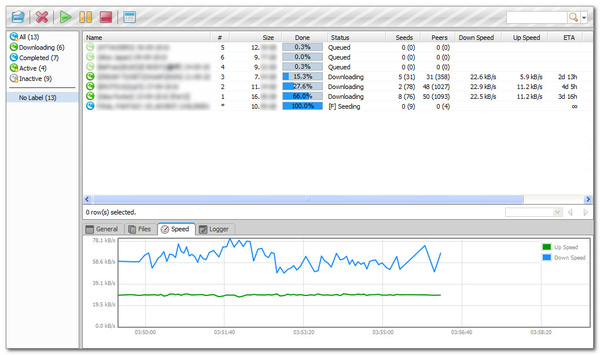
透過網頁管理的 GUI 畫面, 操作方式跟在主機上操作方法相同, 儘管在界面圖示上略微不同, 不過使用者可以輕鬆的管理或檢視目前正在下載的檔案以及相關資訊
如何使用 Dropbox 來讓 µTorrent 自動下載檔案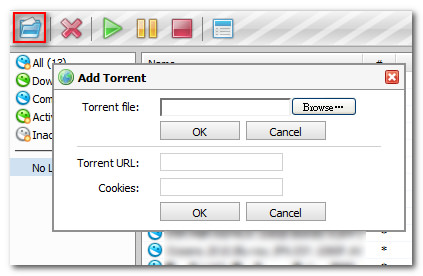
儘管 µTorrent 內建了遠端管理功能, 使用者也可以透過 Web-Based 的 GUI 界面來新增下載檔案, 不過如果身處異地, Torrent 檔又不是以 URL 的方式存在, 碰巧檔案也不是存放在主機端的時候, 大概就得用開啟遠端桌面的方式來處理, 其實這個時候只要有一組 DropBox 帳號加上 µTorrent 的適當設定, 使用者無論身處何地, 只要將 Torrent 檔拉入 DropBox 的分享資料夾, 主機端一旦偵測到有新的 Torrent 檔在資料夾中出現, 便會自動開始將檔案放入排程中 (至於 Dropbox 的帳號申請以及設定方式, 這邊就不贅述了, Google 一下就可以找到不少教學)
設定步驟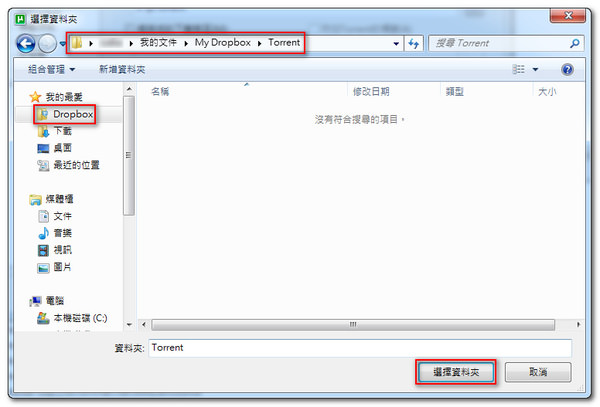
首先在主機端的 My Dropbox 資料夾下方新增 “Torrent” 資料夾, 方便辨識以及管理
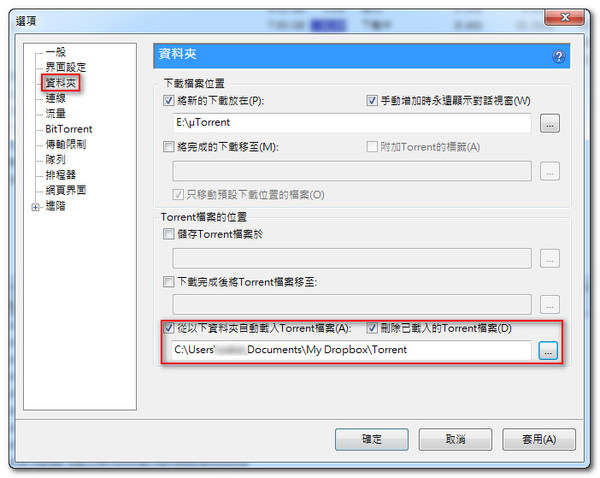
開啟主機端的 µTorrent 選項設定視窗, 找到資料夾管理分頁, 允許軟體偵測到資料夾中有 Torrent 檔案時自動載入, 並指定到對應目錄 (個人習慣會刪除已經載入的 Torrent 檔, 以免搞混)
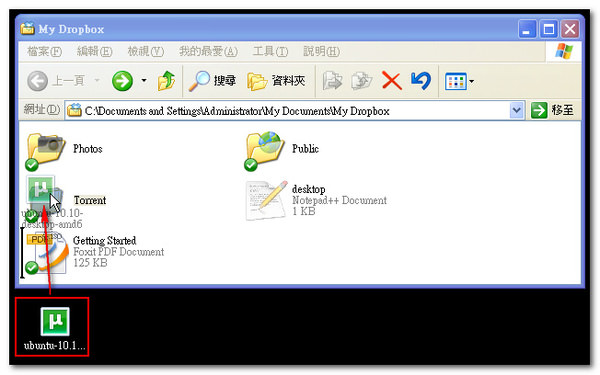
當我們出門在外, 突然發現 Ubuntu 10.10 已經釋出, 只需要將從官方網頁下載的 Torrent 檔, 拉至 Dropbox 下方的 Torrent 資料夾中 (非主機端安裝的 Dropbox), 主機端一旦偵測到 Dropbox 分享資料夾中有新檔案, 就會自動將載入, 使用者甚至不需要多花一個步驟登入遠端管理界面, 就可以輕鬆下載檔案
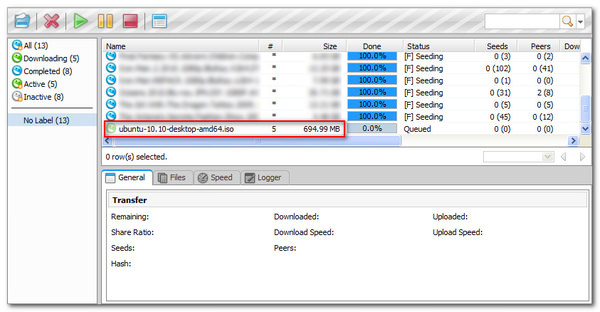
為求慎重, 透過瀏覽器連回主機端, 我們可以看到 ubuntu 10.10 的 Torrent 檔, 已經被加入排程之中
[教學] µTorrent 2.0.4 完全手冊 (一) 初心者指南
[教學] µTorrent 2.0.4 完全手冊 (二) 最佳化連線設定
[教學] uTorrent 2.0.4 完全手冊 (四) 選用適當的 ipfilter.dat 來阻擋惡意 IP
[教學] uTorrent 2.0.4 完全手冊 (五) 建立一份有效的 Tracker Server List
[教學] µTorrent 2.0.4 完全手冊 (六) FAQ 雜項談
![[教學] uTorrent 2.0.4 完全手冊 (三) 遠端管理檔案下載 thumb 20200809170232 82](https://izaka.tw/wp-content/uploads/thumb_20200809170232_82.jpg)

